Descargar Inspire y Requisitos
Descargar Inspire
Esta guía de inicio a Inspire se refiere a la versión 1.4. Las pantallas que aparecen fueron tomadas de la versión para Mac. En Windows o Linux son similares, salvo los colores.
Si no dispones del programa por no tener algún producto Promethean, puedes descargarlo de Promethean Planet. Es necesario registrarse para efectuar la descarga. El trámite es rápido y gratuito.
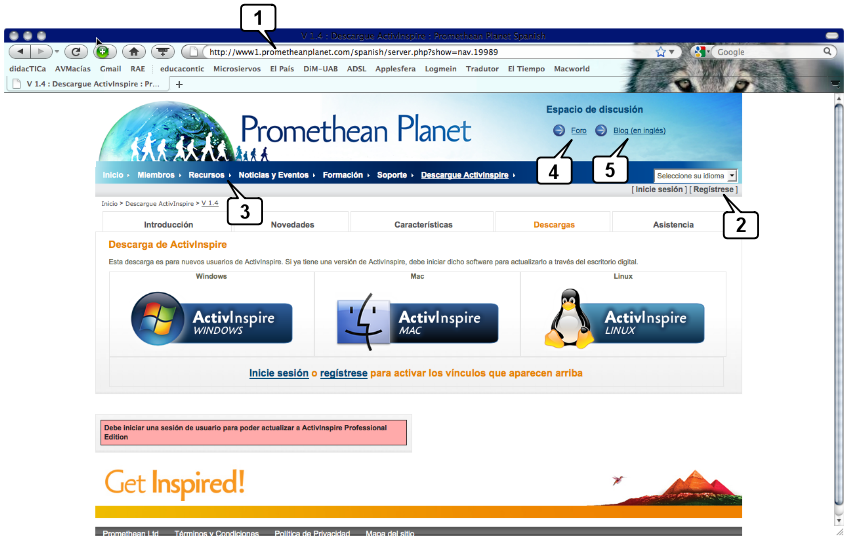
Dispones de versiones para Windows, Mac y Linux.
- Web de descarga de Inspire
- Previamente es necesario registrarse (gratuito)
- Enlace para bajar recursos para Inspire: paquetes de recursos (imágenes, formas, fondos, animaciones, sonidos, vídeos,…) o recursos elaborados (rotafolios)
- Foros
- Blog (en inglés)
Requisitos
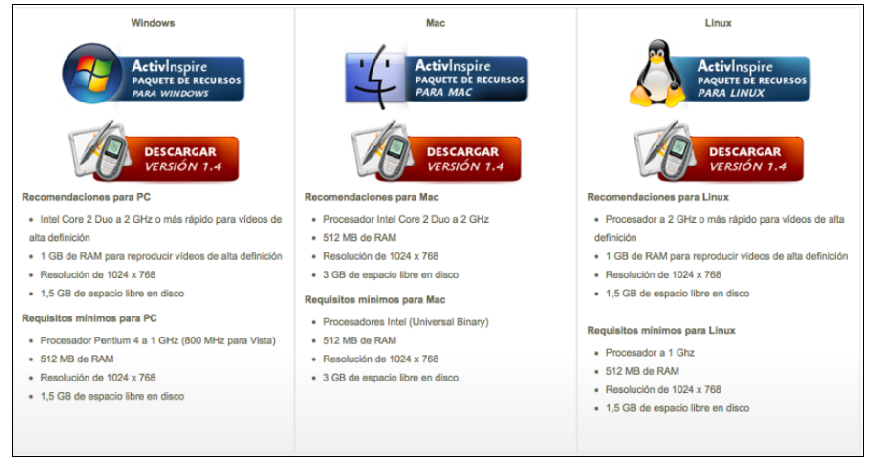
Promethean ofrece dos versiones distintas del mismo programa:
- ActivInspire Professional, versión completa del programa para crear recursos educativos y presentarlos e interactuar en clase.
- ActivInspire Personal, versión gratuita. Debes solicitar una licencia de profesor.
- Permite ver y reproducir contenido preparado, incluido el contenido proporcionado por casas editoras.
- Importa archivos y contenido desde otras aplicaciones, como por ejemplo Microsoft PowerPointTM, AdobeTM y Smart NotebookTM.
Además, Inspire posibilita dos aspectos: un único programa con dos "pieles" distintas. Aunque presentan alguna diferencia, los menús y opciones son prácticamente similares.
- Inspire - Studio, pensado para enseñanza secundaria, Bachillerato, Ciclos de FP y Universidad.
- Inspire - Primary, pensado para enseñanza infantil y primaria.
Al instalar Inspire se instalan automáticamente los dos aspectos. Al lanzar el programa por primera vez Inspire pide que se opte por uno de los aspectos. No obstante, en cualquier momento podrás cambiar de uno a otro. Más abajo se explica paso a paso cómo se cambia de un aspecto al otro: Menú Vista > Escritorio digital > Configurar > Iniciar la próxima vez con el aspecto de...